Créer un PDF sous Mac
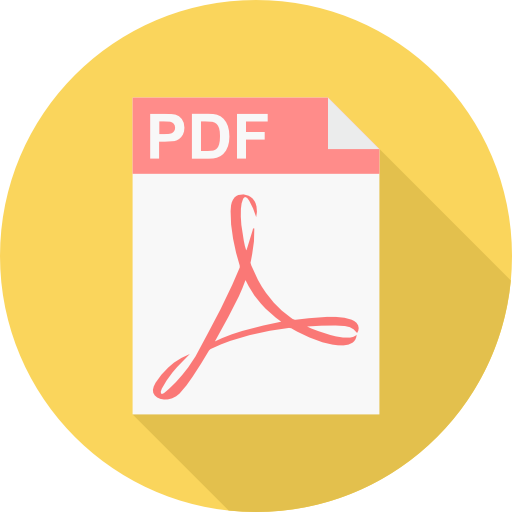 Le format PDF est très populaire parmi les formats de documents numériques. Si vous souhaitez manipuler des fichiers PDF sur MAC, il existe de nombreuses solutions. Explorons les outils et procédés de création d’un fichier PDF pour votre Mac.
Le format PDF est très populaire parmi les formats de documents numériques. Si vous souhaitez manipuler des fichiers PDF sur MAC, il existe de nombreuses solutions. Explorons les outils et procédés de création d’un fichier PDF pour votre Mac.
J’ai besoin d’aide pour la mise en forme de mes documents
Les éditeurs de PDF pour Mac
PDFelement
PDFelement permet la création comme l’édition de documents PDF. Si le document en question est à portée restreinte, ce logiciel permet l’attribution d’un mot de passe. Des mots de passe distincts selon les utilisateurs sont paramétrables. L’outil fournit une multitude de formats de conversion de document (Microsoft Office, Pages, ePub, etc).
Avantages : une expérience d’édition proche de Microsoft Office. La conversion PDF est puissante, l’interface est claire. Très bonne compatibilité et facile d’utilisation.
PDFelement Pro
Des gammes de fonctionnalités supplémentaires sont disponibles avec la versionPro. Cette fois, il est possible de créer des pdf avec des fichiers texte type .rtf ou .txt. Autre fonctionnalité est la possibilité de créer à partir de documents numérisés.
Avantages : extraction de donnes en bloc et extraction de données de balises personnalisées par lots. Le logiciel apporte une reconnaissance OCR précise des documents numérisés.
Adobe Acrobat DC
DC fait référence à « Document Cloud » : vous avez donc la possibilité d’enregistrer les fichiers dans un cloud pour les emmener partout. Cette version d’Adobe comprend Adobe Scan, une application mobile qui permet de numériser un document à l’aide de l’appareil photo de votre smartphone, et le convertir en PDF. Il est également posible d’effectuer une signature électronique.
Avantages : fonctionnel stable. Comprend une fonction de comparaison rapide de documents. Reconnaissance automatique du champ de formulaire. Permet de créer des PDF avec la compatibilité Office. Génération de documents de haute qualité.
PDF expert
Application Premium de Readdle, l’outil est doté d’une navigation intuitive et complète. PDF expert permet d’annoter des documents. Une utilisation sur un iPad Pro permet d’avoir recours au crayon Apple.
PDF Expert détecte la police, la taille et l’opacité pour remplacer le texte, et comme avec d’autres éditeurs de PDF, permet de signer les documents électroniquement. Outil compatible avec des solutions de stockage dans le Cloud comme Dropbox ou Google Drive.
Avantages : facile à utiliser, interface intuitive. Fonction d’organisation rapide des pages et annotation fluide lors de l’ajout et la modification d’éléments. Édition de texte et d’images simple. Aplatissement PDF.
Aperçu
Déjà installé sur chaque Mac d’Appel, Aperçu est principalement utilisé pour afficher des images. Il peut être utilisé pour afficher et éditer des PDF. Les fonctions d’éditions sont plus limitées qu’avec les autres solutions, mais l’outil propose la modification simple de PDF et la possibilité de faire une signature électronique. Un trackpad connecté doit être utilisé pour cette dernière fonctionnalité, ou à défaut, la caméra du Mac.
Avantages : préinstallation sur Mac (donc logiciel gratuit), et vue multi-format. Fonction d’annotation, de commentaire et de « glisser-déposer » des vignettes rapide. Reconnaissance rapide par caméra des signatures électroniques.
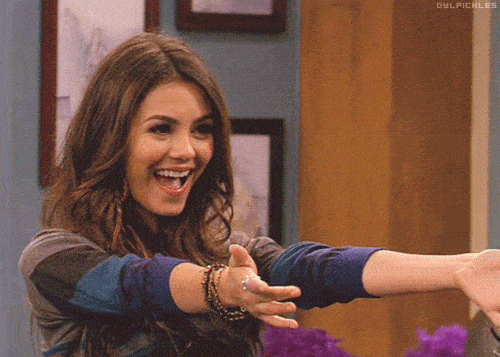 Vous pensez tenir la route avec la manipulation des PDFs ? D’ailleurs, vous connaissez les formats de documents et manipulations en bureautique sur le bout des doigts ? Venez nous montrer ce que vous savez faire. Nous vous attendons, pour garder les meilleurs.
Vous pensez tenir la route avec la manipulation des PDFs ? D’ailleurs, vous connaissez les formats de documents et manipulations en bureautique sur le bout des doigts ? Venez nous montrer ce que vous savez faire. Nous vous attendons, pour garder les meilleurs.
Créer un PDF sur Mac
Créer un PDF vierge
Les explications qui vont suivre utilisent l’outil PDF Expert. Comme d’autres éditeurs de PDF courants, la création de fichier PDF se fait de la manière suivante :
- Ouvrir PDF Expert (télécharger la version d’essai gratuite si besoin) ;
- Appuyer sur Commande + N ou cliquer sur Fichier > Nouveau fichier.
La feuille blanche qui apparaît est prête à être remplie.
Créer un PDF en convertissant un document
Les explications qui vont suivre utilisent l’outil Microsoft Word. Pour partager un document en PDF, il faut enregistrer le document word en tant que PDF. Dans le menu de sélection, il faut cliquer sur « exporter en PDF ».
Créer un PDF en utilisant le menu Impression
Cette manipulation est possible depuis n’importe quelle application pouvant imprimer des documents. Les manipulations sont les suivantes :
- Ouvrir le fichier à convertir en PDF ;
- Cliquer sur « Fichier » dans le menu en haut et choisir « Imprimer ». Sinon, appuyer sur Commande + P ;
- Cliquer sur PDF en bas à gauche du menu Impression. Ensuite, enregistrer en tant que PDF ;
- Nommer le PDF ;
- Spécifier l’emplacement où stocker le fichier ;
- Enregistrer.
Questions fréquentes
Comment transformer un PDF en image JPEG sous Mac ?
Avec PDF element, importez les fichiers PDF. Dans l’interface du convertisseur, cliquez sur « Convertir » pour avoir la liste de formats de sortie possible. Cliquez sur « Vers Image » et sélectionnez JPG (.jpg) comme format de sortie.
Comment convertir un fichier pdf en Word pour mac ?
Avec PDF element, glissez-déposez le fichier PDF dans la fenêtre principale pour l’ouvrir. Sinon, cliquez sur le bouton « Ouvrir un fichier » pour sélectionner et ouvrir un fichier PDF. Lorsque le fichier est ouvert, cliquez sur le bouton « Ficher » pour activer la fonction « Convertir ». Cliquez ensuite sur le bouton « Word » pour choisir Microsoft Word comme format de sortie. Cliquez sur « Enregistrer ». Le document est converti en quelques secondes.
Besoin d’une solution premium, souple et experte pour externaliser vos fonctions supports ? Vous êtes à la recherche d’un soutien administratif ou d’une externalisation en entreprise ponctuelle ? Officéo vous accompagne et vous apporte la bonne solution.
Pour en savoir plus
On se charge de votre administratif.
